如何恢复笔记本Win7到出厂设置(一步步教你恢复Win7系统到原始状态)
- 生活窍门
- 2024-07-24
- 20
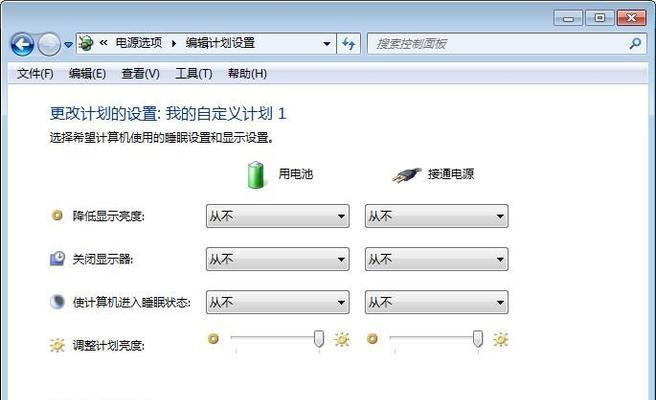
随着时间的推移,笔记本电脑上安装的软件和应用程序会越来越多,系统也会变得越来越慢。有时候,为了提高系统的性能,或者将笔记本电脑恢复到出厂设置以便转售或赠予他人,我们需要...
随着时间的推移,笔记本电脑上安装的软件和应用程序会越来越多,系统也会变得越来越慢。有时候,为了提高系统的性能,或者将笔记本电脑恢复到出厂设置以便转售或赠予他人,我们需要对操作系统进行恢复到原始状态的操作。本文将详细介绍如何恢复笔记本Win7系统到出厂设置。
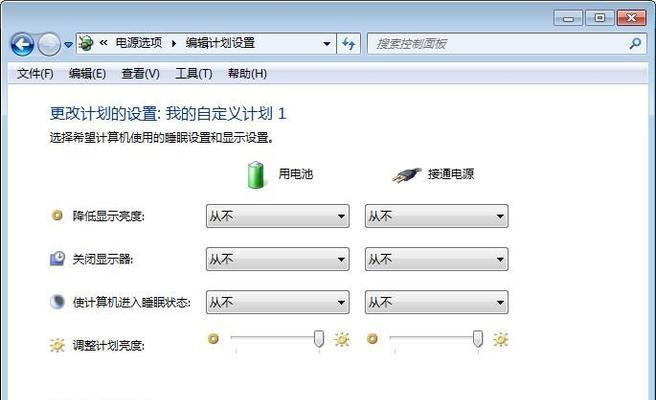
一:备份重要文件
在进行系统恢复之前,首先要确保备份所有重要的文件和数据。恢复出厂设置将清除所有数据,因此在开始之前请将所有重要文件复制到外部存储设备或云存储中。
二:了解恢复选项
Win7系统提供了几种恢复选项,包括“修复你的电脑”、“系统还原”和“完全恢复”。在选择恢复选项之前,请先了解每个选项的作用和影响。
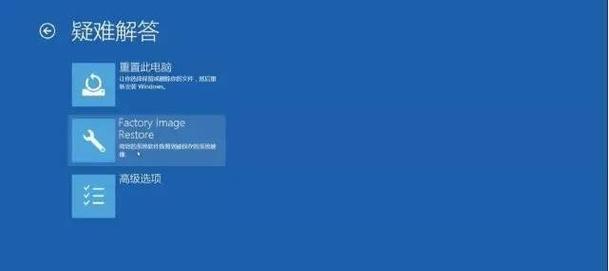
三:通过“修复你的电脑”进行恢复
通过“修复你的电脑”选项可以访问高级恢复功能。在开机过程中按下特定的按键(通常是F8或F11),进入高级启动选项。选择“修复你的电脑”,然后根据系统提示进行操作。
四:使用“系统还原”功能
Win7系统中的“系统还原”功能可以将系统恢复到之前创建的还原点。打开“开始”菜单,搜索并打开“系统还原”。选择一个适当的还原点,按照系统提示进行操作。
五:通过系统恢复分区恢复
许多笔记本电脑都自带了一个恢复分区,可以用于将系统恢复到出厂设置。在开机过程中按下特定的按键(通常是Alt+F10或F9),进入恢复分区。根据系统提示选择“完全恢复”选项,并按照操作进行。
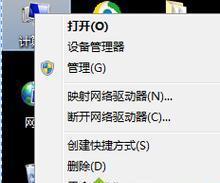
六:使用安装光盘进行恢复
如果你没有恢复分区或者分区已被删除,可以使用Win7安装光盘进行系统恢复。插入光盘并重启电脑,选择从光盘启动。按照屏幕上的指示进行操作。
七:选择语言和区域设置
在开始恢复过程后,系统将要求你选择所需的语言和区域设置。根据自己的喜好进行选择,并点击“下一步”继续。
八:阅读许可条款
在继续系统恢复之前,你需要阅读并接受微软的许可条款。仔细阅读条款内容,然后点击“我接受”进行下一步。
九:选择恢复选项
在这一步中,系统将显示恢复选项,通常有“完全恢复”或“仅格式化系统分区”。选择“完全恢复”以恢复系统到出厂设置。
十:确认恢复操作
在进行系统恢复之前,系统会显示一个警告信息,提醒你所有数据将被删除。确保已经备份了所有重要文件,并确认进行恢复操作。
十一:等待恢复过程完成
系统恢复过程可能需要一些时间,取决于计算机的性能和恢复选项的选择。耐心等待系统完成恢复操作,并遵循屏幕上的指示。
十二:重新设置电脑
一旦系统恢复到出厂设置,你需要重新设置电脑,包括语言、时区、用户账户和密码等。
十三:重新安装所需的软件和驱动程序
恢复到出厂设置后,你需要重新安装之前所需的软件和驱动程序。请确保从官方网站下载和安装最新版本的软件和驱动程序。
十四:恢复个人文件和数据
在重新安装软件和驱动程序之后,你可以将之前备份的个人文件和数据复制回电脑中,以恢复到之前的状态。
十五:
通过这些步骤,你可以轻松地将笔记本Win7系统恢复到出厂设置。记住在进行系统恢复之前备份重要文件,并谨慎选择恢复选项。在恢复完成后,重新设置电脑并安装所需的软件和驱动程序。将个人文件和数据复制回电脑中,以完成整个恢复过程。
本文链接:https://www.zxshy.com/article-1504-1.html

